Terjemahan disediakan oleh mesin penerjemah. Jika konten terjemahan yang diberikan bertentangan dengan versi bahasa Inggris aslinya, utamakan versi bahasa Inggris.
Memigrasi database Microsoft SQL Server lokal ke Amazon EC2 menggunakan Layanan Migrasi Aplikasi
Senthil Ramasamy, Amazon Web Services
Ringkasan
Pola ini menjelaskan langkah-langkah untuk memigrasikan database Microsoft SQL Server dari pusat data lokal ke instans Amazon Elastic Compute Cloud (Amazon). EC2 Ini menggunakan AWS Application Migration Service (AWS MGN) untuk meng-host ulang database Anda menggunakan migrasi otomatis lift-and-shift. AWS MGN melakukan replikasi tingkat blok dari server basis data sumber Anda.
Prasyarat dan batasan
Prasyarat
Aktif Akun AWS
Database Microsoft SQL Server sumber di pusat data lokal
Batasan
Bandwidth jaringan Anda mungkin terbatas antara pusat data lokal dan AWS.
AWS MGN terbatas pada database yang di-host di server mandiri dengan penyimpanan khusus. Itu tidak mendukung migrasi sistem database berkerumun dan sistem database di mana tingkat perubahan melebihi throughput jaringan.
Beberapa Layanan AWS tidak tersedia di semua Wilayah AWS. Untuk ketersediaan Wilayah, lihat Layanan AWS berdasarkan Wilayah
. Untuk titik akhir tertentu, lihat halaman titik akhir dan kuota Layanan , dan pilih tautan untuk layanan.
Versi produk
Semua versi database Microsoft SQL Server
Sistem operasi Windows dan Linux yang mendukung AWS MGN
Arsitektur
Tumpukan teknologi sumber
Database Microsoft SQL Server lokal
Tumpukan teknologi target
Database Microsoft SQL Server pada instans Amazon EC2
Arsitektur target
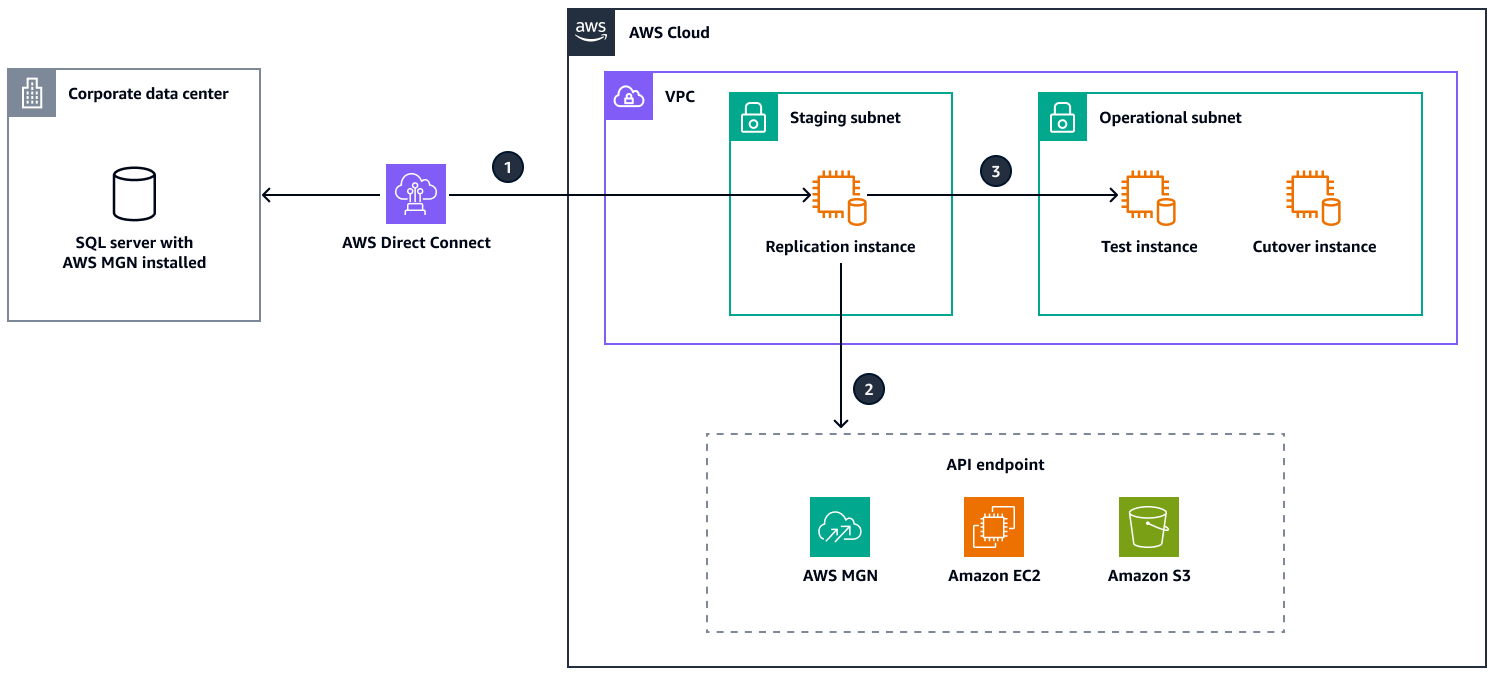
Arsitektur ini menggunakan AWS MGN untuk mereplikasi data dari pusat data perusahaan lokal ke. AWS Diagram menunjukkan proses replikasi data, komunikasi API, dan fase pengujian dan pemotongan.
Replikasi data:
AWS MGN mereplikasi data dari pusat data perusahaan lokal ke AWS dan memulai replikasi perubahan yang sedang berlangsung.
Server replikasi di subnet pementasan menerima dan memproses data.
Komunikasi API:
Server replikasi terhubung ke titik akhir API AWS MGN, Amazon EC2, dan Amazon Simple Storage Service (Amazon S3) Simple Storage Service (Amazon S3) melalui port TCP 443.
AWS MGN mengelola migrasi.
Amazon EC2 mengelola operasi instans.
Tes dan cutover:
Instans pengujian diluncurkan di subnet operasional menggunakan data yang direplikasi.
Setelah pengujian berhasil, AWS MGN membuat instance cutover untuk migrasi akhir.
Alat
AWS Application Migration Service (AWS MGN) membantu Anda meng-host ulang (mengangkat dan menggeser) aplikasi ke aplikasi AWS Cloud tanpa perubahan dan dengan waktu henti minimal.
Direct Connectmenghubungkan jaringan internal Anda ke lokasi Direct Connect melalui kabel serat optik Ethernet standar. Dengan koneksi ini, Anda dapat membuat antarmuka virtual langsung ke AWS layanan publik sambil melewati penyedia layanan internet di jalur jaringan Anda.
Amazon Elastic Compute Cloud (Amazon EC2) menyediakan kapasitas komputasi yang dapat diskalakan di. AWS Cloud Anda dapat meluncurkan server virtual sebanyak yang Anda butuhkan dan dengan cepat meningkatkannya ke atas atau ke bawah.
Amazon Simple Storage Service (Amazon S3) adalah layanan penyimpanan objek berbasis cloud yang membantu Anda menyimpan, melindungi, dan mengambil sejumlah data.
Praktik terbaik
Siapkan titik akhir regional API untuk AWS MGN EC2, Amazon, dan Amazon S3 di virtual private cloud (VPC) untuk melarang akses publik dari internet.
Siapkan pengaturan peluncuran AWS MGN untuk meluncurkan server basis data target di subnet pribadi.
Izinkan hanya port yang diperlukan dalam grup keamanan database.
Ikuti prinsip hak istimewa terkecil dan berikan izin minimum yang diperlukan untuk melakukan tugas. Untuk informasi selengkapnya, lihat Berikan hak istimewa terkecil dan praktik terbaik Keamanan dalam dokumentasi IAM.
Epik
| Tugas | Deskripsi | Keterampilan yang dibutuhkan |
|---|---|---|
Konfigurasikan AWS MGN. | Cari di AWS Application Migration Service dalam Konsol Manajemen AWS, dan memulai proses setup. Ini akan membuat template replikasi dan mengarahkan Anda ke halaman server Sumber konsol MGN. Saat Anda mengonfigurasi layanan MGN, pilih peran layanan dari daftar yang dihasilkan. | DBA, insinyur Migrasi |
Tambahkan server sumber. | Tambahkan detail server database sumber lokal Anda, lalu tambahkan server. | DBA, insinyur Migrasi |
Instal agen AWS MGN di server sumber. | Unduh penginstal agen AWS MGN ke sistem lokal Anda, dan transfer penginstal ke server basis data sumber Anda. Untuk memvalidasi hash penginstal, lihat Memvalidasi penginstal Agen AWS Replikasi yang diunduh untuk Windows 2012. | DBA, insinyur Migrasi |
| Tugas | Deskripsi | Keterampilan yang dibutuhkan |
|---|---|---|
Hasilkan kredensil IAM klien. | Sebelum Anda menginstal agen AWS MGN, buat AWS kredensi dengan membuat pengguna IAM baru dengan izin yang sesuai. Untuk informasi selengkapnya, lihat kebijakan terkelola AWS untuk AWS Application Migration Service dan Membuat AWS kredensil yang diperlukan. | DBA, insinyur Migrasi |
Instal agen di server sumber. | Instal agen pada mesin sumber yang menghosting database Microsoft SQL Server. Untuk informasi selengkapnya, lihat Menginstal Agen AWS Replikasi di server Windows. Berikan kredensi AWS berikut:
AWS Kredensi unik Anda memungkinkan agen AWS MGN untuk mengautentikasi dan melakukan tugas migrasi. | Pemilik aplikasi, DBA, insinyur Migrasi |
Pilih disk untuk direplikasi. | Setelah memasukkan AWS kredensil Anda, penginstal memverifikasi bahwa server Anda memenuhi persyaratan minimum untuk instalasi agen (misalnya, apakah server memiliki ruang disk yang cukup untuk menginstal agen MGN). AWS Pemasang menampilkan label volume dan detail penyimpanan. Untuk mereplikasi database Anda menggunakan layanan AWS MGN, pilih disk yang berlaku di server sumber Anda. Masukkan jalur setiap disk, dipisahkan dengan koma. Jika Anda ingin mereplikasi semua disk, biarkan jalurnya kosong. Setelah Anda mengkonfirmasi disk yang dipilih, instalasi dilanjutkan. | DBA, insinyur Migrasi |
Pantau kemajuan sinkronisasi. | AWS Agen Replikasi memulai proses sinkronisasi dengan terlebih dahulu mengambil snapshot dari disk yang dipilih dan kemudian mereplikasi data. Anda dapat memantau kemajuan sinkronisasi dari halaman server Sumber di konsol AWS MGN. Untuk informasi selengkapnya, lihat Memantau server dalam siklus hidup migrasi. | DBA, insinyur Migrasi |
| Tugas | Deskripsi | Keterampilan yang dibutuhkan |
|---|---|---|
Kelola kemajuan replikasi. | Setelah Anda memulai sinkronisasi awal, server sumber Anda muncul di konsol AWS MGN, tempat Anda dapat mengelola dan memantau migrasi. Konsol menampilkan perkiraan waktu untuk replikasi lengkap, yang didasarkan pada ukuran total disk yang dipilih dan bandwidth jaringan yang tersedia. | DBA, insinyur Migrasi |
Verifikasi sinkronisasi. | Setelah disk di server sumber disinkronkan sepenuhnya, verifikasi bahwa semua disk yang dipilih terdaftar sebagai disinkronkan sepenuhnya dan tidak ada kesalahan yang dilaporkan di konsol. Konsol AWS MGN kemudian akan secara otomatis mentransisikan status siklus hidup migrasi ke Siap untuk pengujian, yang menunjukkan bahwa lingkungan yang direplikasi AWS disiapkan untuk pengujian kinerja dan fungsionalitas. | Pemilik aplikasi, DBA, insinyur Migrasi |
| Tugas | Deskripsi | Keterampilan yang dibutuhkan |
|---|---|---|
Konfigurasikan pengaturan peluncuran. | Pilih server sumber di konsol AWS MGN, dan perbarui pengaturan peluncuran untuk instance pengujian target. Dari halaman Detail server sumber, navigasikan ke tab Pengaturan peluncuran untuk mengonfigurasi instance pengujian. Pilih jenis instans yang hemat biaya dan jenis volume Amazon Elastic Block Store (Amazon EBS) Elastic Block Store (Amazon EBS), lalu konfigurasikan grup keamanan dan persyaratan jaringan. Untuk informasi selengkapnya, lihat Pengaturan peluncuran. | DBA, insinyur Migrasi |
Luncurkan instance uji target. | Arahkan ke konsol AWS MGN dari mesin sumber yang disinkronkan, dan luncurkan instance pengujian target dengan memilih Uji dan potong lalu Luncurkan instance pengujian. Ini menciptakan pekerjaan peluncuran yang menyebarkan instance pengujian menggunakan pengaturan yang dikonfigurasi. Instance diluncurkan di AWS Cloud dan mereplikasi lingkungan server database sumber Anda. Pantau kemajuan peluncuran dari halaman Riwayat peluncuran, tempat Anda dapat melacak pembuatan instans dan mengatasi masalah apa pun. | DBA, insinyur Migrasi |
Validasi contoh uji target. | Validasi server EC2 database Amazon:
Melakukan tes validasi untuk memastikan fungsi database seperti yang diharapkan. | DBA, insinyur Migrasi |
Ganti nama server. | AWS Migrasi MGN melibatkan salinan tingkat penyimpanan server sumber lokal Anda. EC2 Instance SQL Server Anda hanya berisi rincian server sumber asli dalam binari, jadi perbarui informasi biner untuk mencerminkan nama server baru.
| DBA, insinyur Migrasi |
Luncurkan instance cutover. | Di konsol AWS MGN, di halaman Server sumber, konfirmasikan bahwa status siklus hidup migrasi server Siap untuk dipotong. Konfigurasikan setelan peluncuran untuk instance cutover, memastikan bahwa pengaturan mencerminkan lingkungan lokal Anda. Sebelum memulai cutover, matikan database lokal Anda, yang memastikan hal-hal berikut:
Memulai instance cutover di konsol AWS MGN. Saat instance cutover beroperasi, masuk ke instance dan lakukan pengujian berikut:
| Pemilik aplikasi, DBA, insinyur Migrasi, Pimpinan migrasi |
Pemecahan Masalah
| Isu | Solusi |
|---|---|
Sinkronisasi awal gagal pada langkah otentikasi. | Ini adalah masalah konektivitas jaringan. Server replikasi tidak dapat terhubung ke AWS MGN. |
Sumber daya terkait
Dokumentasi AWS
Video